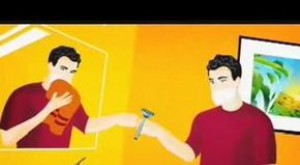Erster Tag mit YNAB:So richten Sie Ihr Budget ein
Sie haben also herausgefunden, dass Sie ein Budget benötigen. Herzlichen Glückwunsch! Das ist ein wesentlicher erster Schritt.
Was jetzt?
Ernsthaft. Was werden Sie dagegen tun?
Ach ja, das ist unser Job.
Nun, zum Glück für Sie (und für uns) ist dies unser Fachgebiet. Sie sehen, wir sind nicht nur eine Budgetierungs-App … wir sind auch eine Gruppe ganz normaler Leute, die sich wirklich super für Budgetierung interessieren.
Und mit normal meine ich, dass wir ein zufälliges Segment der allgemeinen Bevölkerung sind – wir sind kein Haufen Banker oder Finanzberater oder solche Leute, die zum Spaß rechnen; Wir sind Menschen wie Sie, die alle unterschiedliche Erfahrungen, Beziehungen und ja – Kämpfe mit Geld hatten.
Also, wir bekommen es! Vom Umgang mit Schulden über den Stress, den Gehaltsscheck zu leben, bis hin zu der Tatsache, dass man keine Ahnung hat, wie man sich an ein Budget hält, das ist alles normal! Beginnen wir mit Ihrer neuen Normalität, indem wir Ihnen beibringen, wie Sie Ihr Budget in YNAB einrichten. Hier drüben ist es viel friedlicher, vertrauen Sie uns.
So richten Sie Ihr Budget in YNAB ein
Wenn Sie lieber ein Video ansehen möchten, können Sie ansehen Erstellen Ihres Budgets . Wenn Sie Ihre Lernerfahrung kombinieren und anpassen möchten, klicken Sie auf die Unterüberschriften eines beliebigen Abschnitts in diesem Beitrag, um den entsprechenden Abschnitt des Videos anzusehen. Ist das nicht praktisch?
Was Sie für den Einstieg benötigen
Optimieren Sie den Einrichtungsprozess, indem Sie alles zusammentragen, was Sie brauchen, bevor Sie sich hinsetzen und loslegen. Hier ist Ihre Zutatenliste:
- Zugriff auf Ihre Bank- und Kreditkartenkonten und Anmeldeinformationen
- Aktueller Kontoauszug als Referenz für Ihre monatlichen Rechnungen (Beträge und Fälligkeitsdaten)
- Nicht monatliche Rechnungen mit Fälligkeitsdaten (Autozulassung, Versicherungszahlungen, Jahresbeiträge, Steuern usw.)
- Schätzung sonstiger Ausgaben wie Geschenke für Feiertage und Geburtstage (es ist ok zu raten! Im Zweifelsfall hohe Ziele setzen!)
Erstellen Sie Ihren Plan mit Kategorien und Zielen
Jetzt kommen wir zu den lustigen Sachen.
(Was?? Das macht uns Spaß.)
Sie werden Kategorien für jede Ihrer Ausgaben erstellen und ein Ausgaben- oder Sparziel für jede Kategorie festlegen. Ein Ziel ist, wie viel Geld Sie für diese Ausgabe aufwenden möchten. Sie entscheiden, wie viel Sie für Lebensmittel oder Urlaub beiseite legen möchten, und YNAB hilft Ihnen dabei, diese Ziele zu visualisieren und zu priorisieren.
So legen Sie Ausgaben- und Sparziele fest
Um ein Ziel auf dem Handy festzulegen, drücken Sie den Bearbeitungsstift oben auf dem Bildschirm. Wenn Sie die Web-App verwenden, klicken Sie auf eine Kategorie, um auf die Zielbildschirme zuzugreifen.
Wählen Sie je nach Art der Ausgaben Wöchentlich, Monatlich oder Nach Datum – Lebensmittel könnten beispielsweise ein wöchentliches Ziel in Ihrem Budget sein. Geben Sie ein, wie viel Sie jede Woche ausgeben möchten, und legen Sie einen Wochentag als Fälligkeitsdatum fest. Bei wöchentlichen Zielen multipliziert YNAB den zugewiesenen Betrag mit der Anzahl der Wochen im Monat, um automatisch eine monatliche Gesamtsumme zu berechnen.
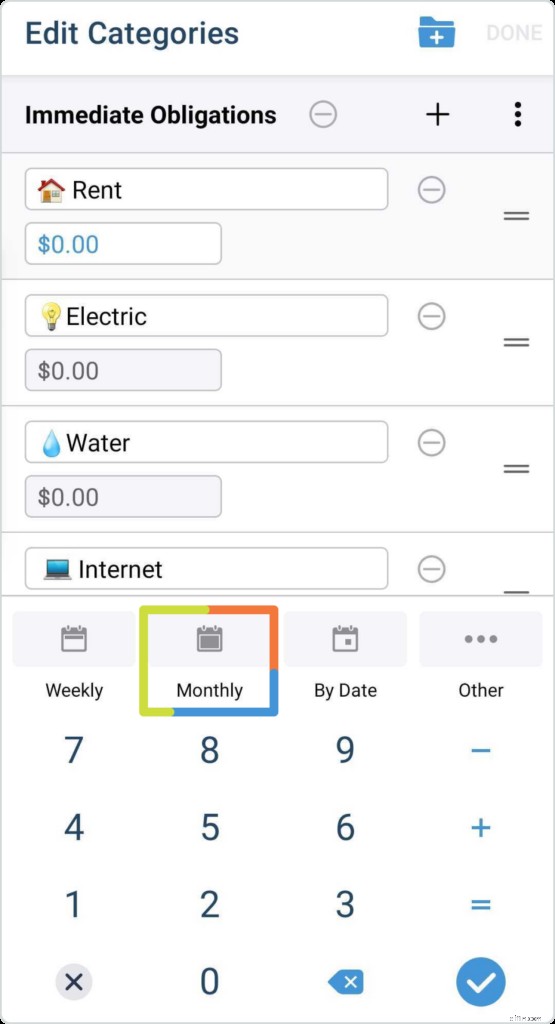
Die Miete wäre eine monatliche Ausgabe, und so etwas wie ein Urlaub könnte auf der Grundlage Ihres gewünschten Abreisedatums festgelegt werden.
Zu den nicht monatlichen Ausgaben gehören Dinge wie Jahresabonnements, wie z. B. Ihre Autozulassung. Um ein „Bis-Datum“-Ziel einzurichten, geben Sie den benötigten Betrag, das Fälligkeitsdatum und wie oft die Ausgabe wiederholt wird ein. Dies ermutigt Sie, regelmäßig kleinere Geldbeträge beiseite zu legen, damit Sie das Geld haben, wenn Sie es brauchen, ohne dass es den Rest Ihres Monatsbudgets aus dem Gleichgewicht bringt.
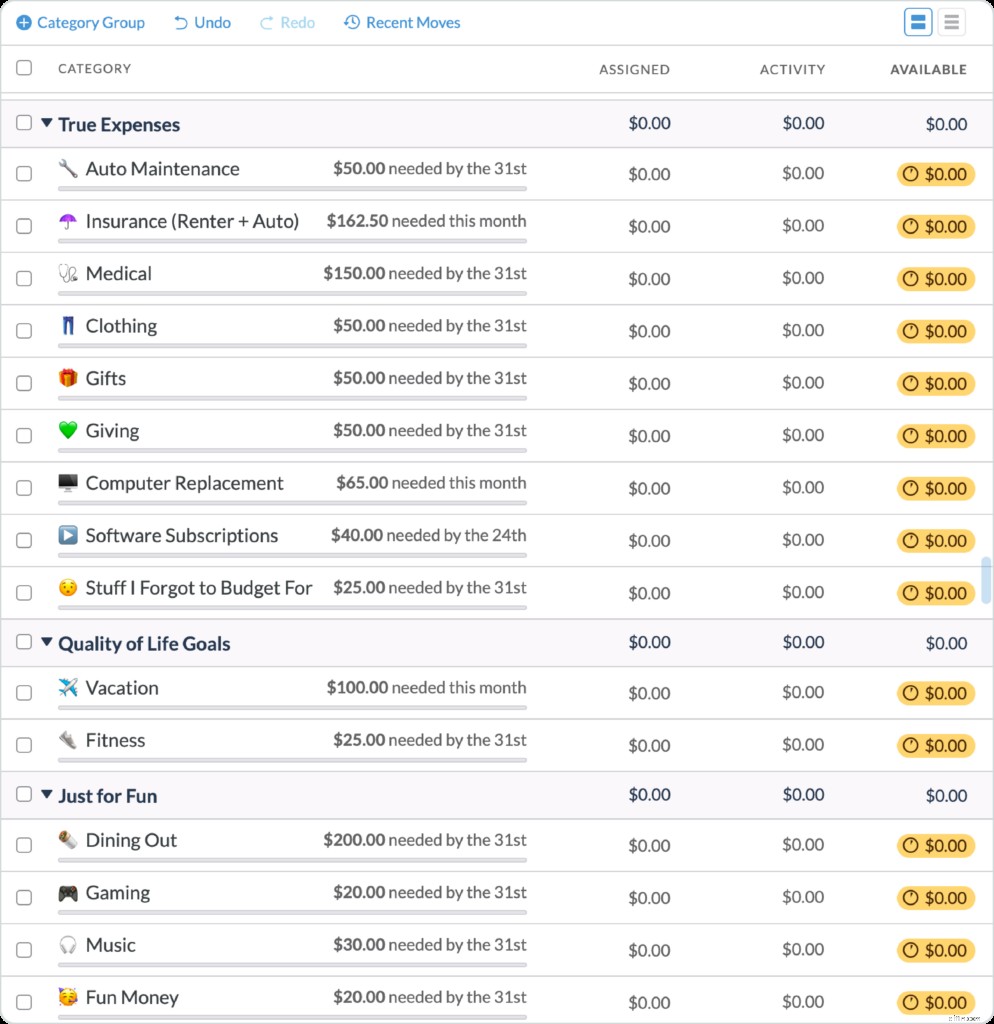
Hilfreicher Tipp:Beginnen Sie einfach mit weniger Kategorien, damit Sie sich nicht überfordert fühlen … Sie können später immer mehr hinzufügen!
Kategorien bearbeiten, organisieren und löschen
Denken Sie jetzt:„Uh-oh, ich bin verrückt geworden und alle Hoffnung ist verloren“? Weiter lesen.
Um Kategorien auf Mobilgeräten zu löschen, gehen Sie einfach zurück zum Bearbeitungsbildschirm, wo Sie die Kategorie entweder komplett umbenennen oder einfach auf das Minuszeichen neben dem Kategorienamen klicken können, um sie auszublenden oder zu löschen. Klicken Sie in der Web-App auf den Kategorienamen, um auf die Optionen zum Ausblenden oder Löschen zuzugreifen.
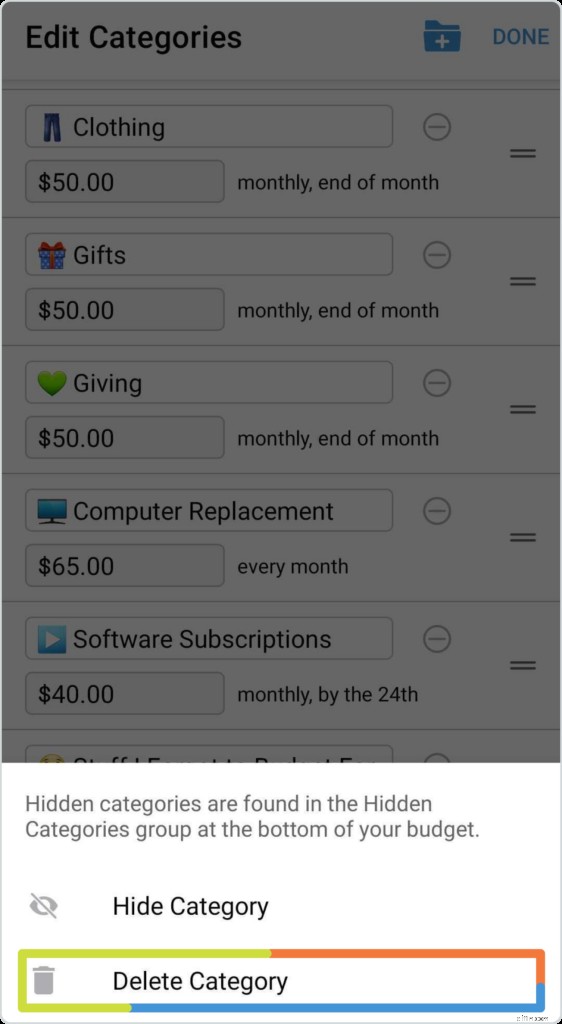
Wenn Sie Ihre Kategorien nach Fälligkeitsdatum organisieren möchten, können Sie jede Zeile in der Web-App per Drag-and-Drop in die gewünschte Reihenfolge bringen.
Gehen Sie in der mobilen App einfach zurück zum Bearbeitungsbildschirm und halten Sie die drei Linien auf der rechten Seite gedrückt, um Ihre Kategorien zu ziehen und abzulegen.
So denken Sie über Ihr Budget nach
Sie haben also einen Plan erstellt ... wie verwenden Sie ihn jetzt?
Lassen Sie uns zunächst Ihre Denkweise ändern. Stellen Sie sich Ihren Papiergehaltsscheck oder Ihre Direkteinzahlung als einen Haufen Bargeld vor. Stellen Sie sich nun vor, Sie hätten einen Stapel Umschläge, die jeweils mit einer anstehenden Ausgabe beschriftet sind.
Sie stecken den korrekten Bargeldbetrag in jeden Umschlag und geben diesen Betrag aus diesem Umschlag aus – wenn der Umschlag zum Essengehen leer ist, raten Sie mal, wer endlich das isst, was er im Kühlschrank hat? (Sie sind es. Sie haben kein Geld mehr für Restaurants.)
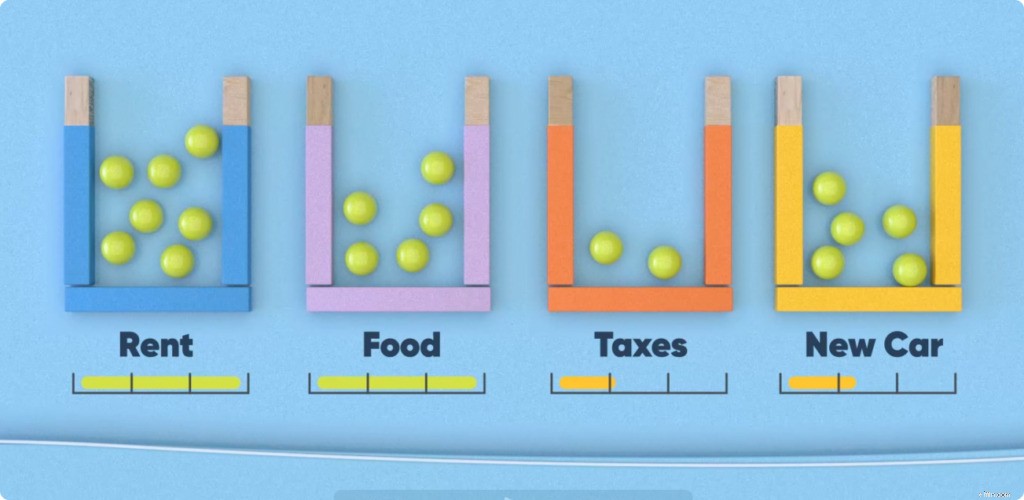
Die Kategorien, die Sie in YNAB erstellt haben, sind Ihre Umschläge und das Geld auf Ihren Bankkonten ist das Bargeld, das Sie verteilen müssen. Wenn Sie einen neuen Gehaltsscheck erhalten, sind all diese glänzenden, fröhlichen Dollars bereit, einem Umschlag/Job zugewiesen zu werden. Geben Sie diesen Dollars einen Sinn!
Fügen Sie Ihr Girokonto hinzu
Jetzt haben Sie Ihre Kategorien erstellt, Ihre Ziele festgelegt und wissen, wie Sie jedem Dollar einen Job geben. Es ist Zeit zu sehen, mit wie viel Geld Sie tatsächlich arbeiten. Lassen Sie uns Ihre Bankkonten hinzufügen. Sie haben zwei Möglichkeiten:
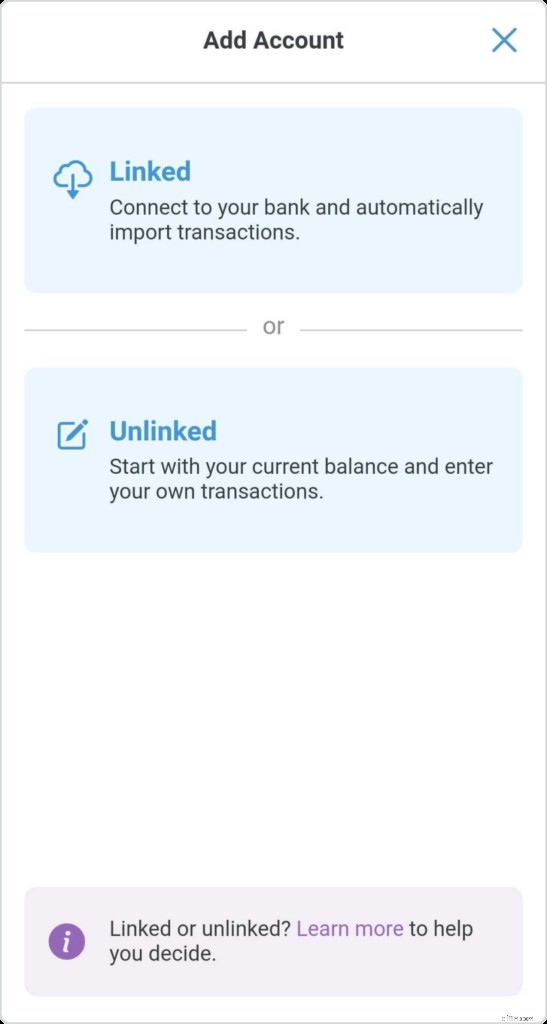
- Verknüpftes Konto
Wenn Sie sich dafür entscheiden, Ihr Bankkonto direkt mit YNAB zu verknüpfen (keine Sorge, Sie können YNAB vertrauen), werden alle Ihre Salden und Transaktionen mithilfe der Technologie von … Lasern automatisch mit Ihrer Budgetierungssoftware verbunden. Ich vermute? Ich weiß nicht, ich kann immer noch nicht herausfinden, wie Faxgeräte funktionierten, also lass uns einfach alles mit Lasern machen.
- Nicht verknüpftes Konto
Wenn Sie lieber selbst im Auge behalten möchten oder Ihre Bank keine Laser hat, können Sie auf die alte Schule gehen und Ihre Transaktionen eingeben und Ihre Salden manuell aktualisieren. Richten Sie es ein, indem Sie Ihr freigegebenes Guthaben eingeben.
(Sie können Ihre Transaktionen tatsächlich manuell eingeben, selbst wenn Sie Ihr Konto verknüpfen – YNAB verwendet … äh, Laser …, um übereinstimmende Transaktionen zu identifizieren und zu verknüpfen – keine Duplikate. Die manuelle Eingabe von Transaktionen ist ideal, wenn Sie gerade erst mit YNAB beginnen, um das Beste daraus zu machen -aktuelles Verständnis darüber, wo sich Ihr Geld befindet, und eine effektive Möglichkeit, sich für impulsive Ausgaben zur Rechenschaft zu ziehen.)
Dollars auf Mobilgeräten zuweisen
Sobald Sie Ihr Bankkonto verbunden haben, wird der Geldbetrag, den Sie budgetieren müssen, im Abschnitt Bereit zur Zuweisung angezeigt.
Stellen Sie sich eine wichtige Frage, bevor Sie anfangen, Geld zuzuweisen:Was muss dieses Geld tun, bevor ich wieder bezahlt werde?
Wenn Sie in der mobilen App Geld zuweisen, sehen Sie oben auf dem Bildschirm eine Blitzschaltfläche mit der Bezeichnung „Automatisch zuweisen“. Rate mal, was passiert, wenn du diesen Knopf drückst?
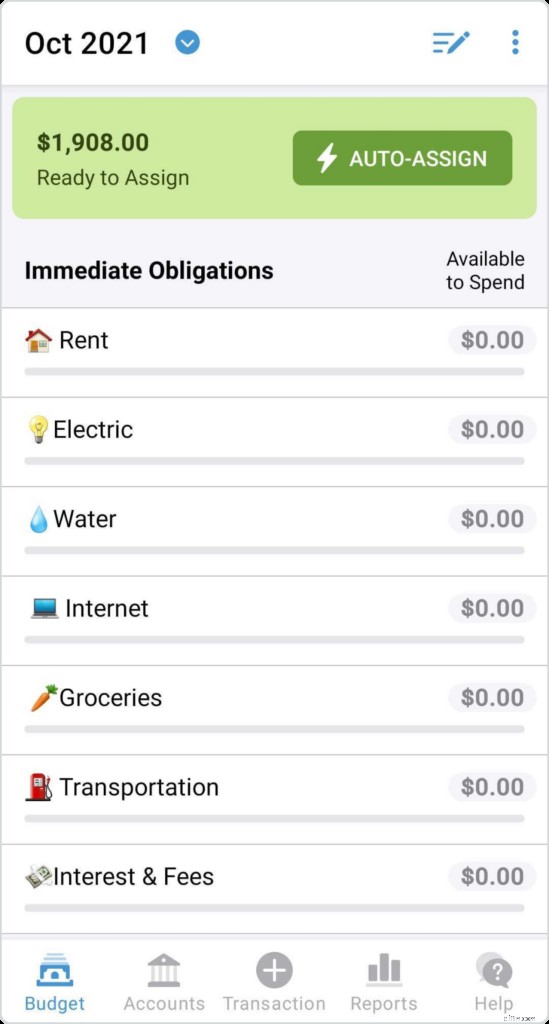
Das ist richtig ... Laser schießen heraus. (Nur ein Scherz, das Entwicklerteam sagte, sie könnten keine Laser machen. Sie sagten auch, sie sollten aufhören zu fragen.)
Wie auch immer, wenn Sie auf Auto-Assign klicken, schaut sich YNAB Ihre Kategorien und ihre Ziele an und versucht, die Frage zu beantworten:„Was muss dieses Geld tun, bevor ich wieder bezahlt werde?“ Sie sehen sich die Vorschläge an und nehmen bei Bedarf Anpassungen vor.
Wenn Sie zum Beispiel mehr Geld benötigen, um Ihre Telefonrechnung zu decken, könnten Sie vielleicht das in Ihrer Kategorie „Geschenke“ zugewiesene Geld anpassen, wenn vor Ihrem nächsten Gehaltsscheck keine Gelegenheiten zum Schenken von Geschenken stattfinden. Passen Sie einfach den Betrag an, der den Geschenken zugewiesen wird, dieser Betrag wird wieder auf Bereit zur Zuweisung verschoben, und Sie können ihn stattdessen Ihrer Handyrechnung zuweisen.
In unserem Auto-Assign 101-Beitrag finden Sie noch mehr Informationen darüber, wie das alles funktioniert. Wenn Sie Angst vor der automatischen Zuweisung haben, ist das in Ordnung, klicken Sie einfach auf jede Kategorie und weisen Sie das Geld selbst zu. Das ist gut. Uns geht es gut.
Nachdem Sie Ihre Vorschläge für die automatische Zuweisung optimiert haben, klicken Sie auf Anwenden und Sie können sehen, wie viel Geld in der Spalte Verfügbar für Ausgaben für jede Kategorie angezeigt wird. Dies ist hilfreich, wenn Sie bei Target sind und Ihren Einkaufswagen mit Wohnaccessoires im Wert von 100 US-Dollar gefüllt haben, die Sie möglicherweise benötigen oder nicht. Sie haben nur noch 50 $ in Ihrer Wohndeko-Kategorie übrig? Legen Sie einige Sachen zurück. Wirklich. Sie werden sich wohl fühlen. Vielleicht nicht jetzt, aber eines Tages.
Stellen Sie sich Ihren verfügbaren Betrag vor, wie viele Dollar Sie in jedem Umschlag haben.
Geben Sie eine Transaktion ein
In Ordnung, Sie haben es also durch die Checkout-Warteschlange bei Target geschafft. Sie haben Ihre Karte geklaut und es ist an der Zeit, Ihr Budget zu aktualisieren. Kinderleicht. Klicken Sie einfach auf das Pluszeichen unten auf dem Bildschirm der mobilen App, fügen Sie Target als Zahlungsempfänger hinzu, fügen Sie Home Decor als Ihre Kategorie hinzu und geben Sie den ausgegebenen Betrag ein.
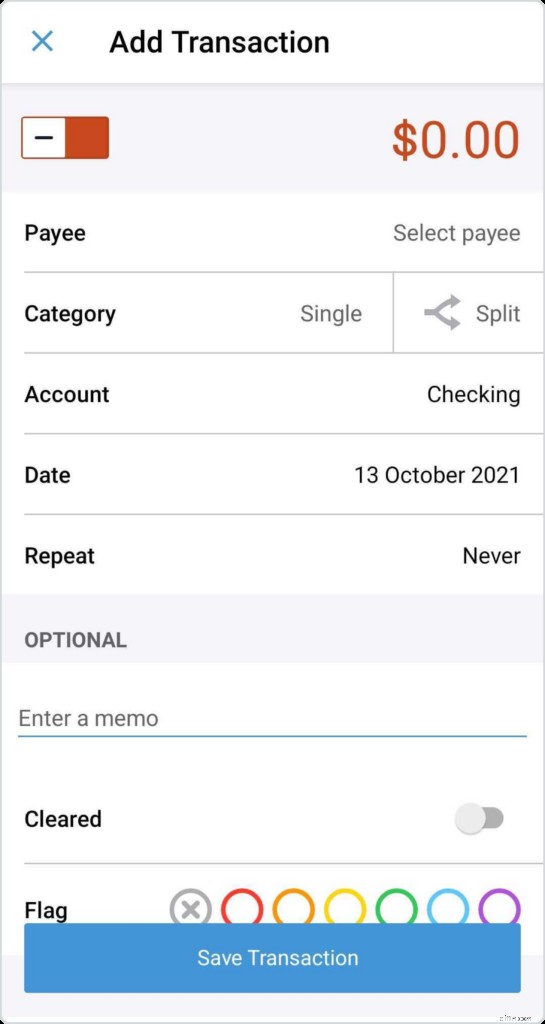
Was ist das? Sie haben 100 US-Dollar für Wohnaccessoires ausgegeben, obwohl Sie nur 50 US-Dollar in Ihrem Haushaltsdeko-Budget haben? Natürlich hast du das getan. Das ist okay. Diese Kategorie wird auf dem Startbildschirm Ihres Budgets als „zu viel ausgegeben“ angezeigt, und Sie müssen etwas Geld von einer anderen Stelle verschieben, um diese Indiskretion zu decken. Es passiert. Tatsächlich kommt es so häufig vor, dass wir einen Begriff für zu hohe Ausgaben haben – WAM-ing. Kennen Sie das Arcade-Spiel, bei dem die Maulwürfe auftauchen und Sie sie mit einem übergroßen Hammer zurück in ihre Tunnel schlagen? Es heißt Whack-a-Mole. Wir machen das mit Spesen. Schlag!
Farbbedeutungen der Kategorie
Die Farben in der Spalte „Verfügbar zum Ausgeben“ dienen als visuelle Erinnerung, um Sie auf dem Laufenden zu halten. Betrachten Sie es als eine Ampel für Ausgaben.
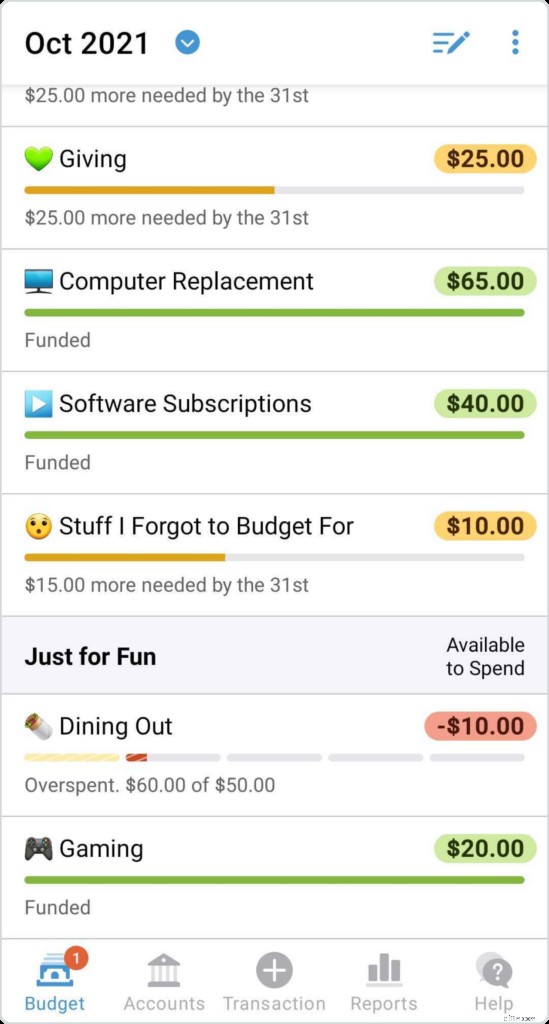
- Wenn eine Kategorie grün ist, machen Sie weiter – Sie haben Ihr Ziel erreicht und können loslegen.
- Wenn eine Kategorie gelb ist, bedeutet dies, dass Sie langsamer fahren und aufpassen müssen – Sie haben dort noch nicht genug Geld zugewiesen, um Ihr Ziel zu erreichen, gehen Sie also vorsichtig vor. Das ist je nach Zieltyp nicht immer schlecht. Möglicherweise haben Sie noch genug Geld für den Bedarf dieser Woche, ohne das monatliche Ziel bereits erreicht zu haben.
- Wenn eine Kategorie rot ist, müssen Sie auf die Bremse treten. Wenn Sie diese Mehrausgaben nicht decken, wird der Rest Ihres Budgets ausfallen, bis Sie dies tun.
Gehen Sie mit Mehrausgaben um
Wenn Sie zu viel ausgegeben haben, haben Sie im Wesentlichen einige Dollar an den falschen Job geschickt und müssen einige neue Dollar einfordern, um ihre Abwesenheit zu decken. Kein Problem.
Scrollen Sie einfach zum oberen Rand Ihres mobilen Bildschirms und klicken Sie auf das Banner „Overspent Categories“, finden Sie heraus, wo Sie einen Fehler gemacht haben (es war Target, Sie wissen, dass es war) und überlegen Sie, welche Kategorie im Moment weniger wichtig ist. Wo können Sie sich ein paar Dollar zurück „leihen“, um Ihren versehentlichen Kauf von Wohnkultur zu decken? Bewegen Sie dieses Geld zwischen den Kategorien, um wieder auf Kurs zu kommen.
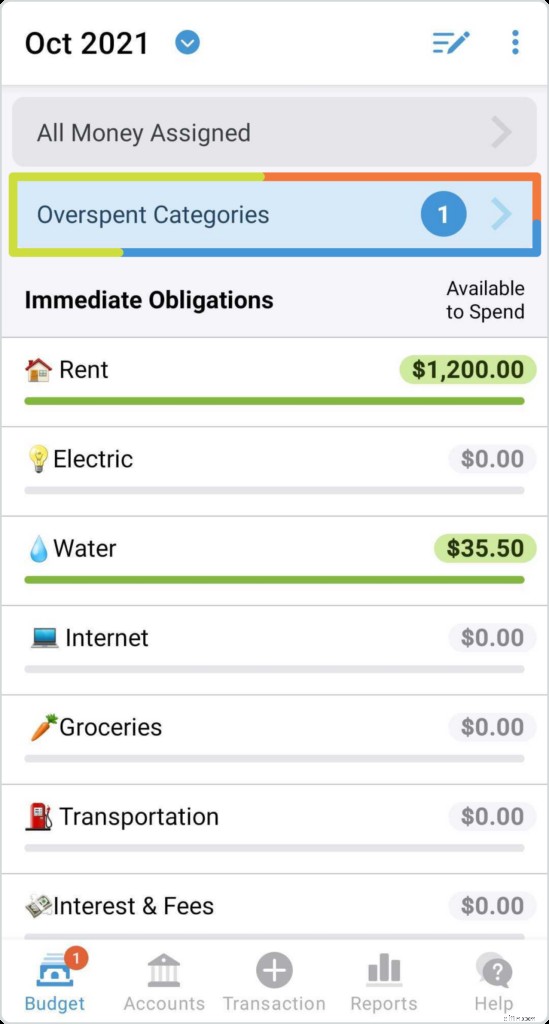
Die wichtigste Budgetierungsregel
„Nun, ich werde in einer Woche wieder bezahlt“, denken Sie vielleicht, wenn Sie entscheiden, aus welchen Kategorien Sie Geld verschieben möchten. "Warum kann ich das nicht einfach benutzen?"
Nun, jetzt geben wir Ihnen das Rezept für die geheime Sauce von YNAB:Weisen Sie nur die Dollars zu, die Sie gerade haben.
"Aber wieso?" Sie könnten fragen.
Erinnern Sie sich an Ihre Umschläge? Wenn Sie das gesamte Geld in Ihrem Home Decor-Umschlag verwendet haben, würde der Gehaltsscheck der nächsten Woche auf magische Weise durch eine Art Osmose darin erscheinen, um Sie unterzubringen – oder müssten Sie bis zum Zahltag warten?
Du kennst die Antwort. Zwingen Sie uns nicht dazu, echte Umschläge herumzutragen, Leute.
Es gibt keine Zurück-in-die-Zukunft-Dollars, was mit Sicherheit ein Mist ist. Aber der Vorteil ist, dass Sie, indem Sie es real halten, genau wissen, wie viel Geld Sie zu einem bestimmten Zeitpunkt ausgeben müssen, und Ihr Budget und Ihr Kontostand werden sowohl genau als auch vertrauenswürdig sein.
Sie können keine Dollars budgetieren, die Sie nicht haben. Wenn Sie fortfahren und ein Budget basierend auf dem erstellen, was Sie Ihrer Meinung nach in einem Monat verdienen werden, haben Sie wirklich nur eine Liste mit Rechnungen erstellt. In Ihrem Budget steht möglicherweise, dass Sie genug Geld haben, um die Miete zu bezahlen, aber Ihr Bankkonto enthält dieses Geld möglicherweise noch nicht.
Die Budgetierung bereits vorhandener Dollars bietet Gewissheit, Klarheit und das Vertrauen, dass Ihr Budget in der Realität funktioniert. Budgetieren Sie nur so weit, wie Ihre Dollars Sie tragen.
Geben Sie einen Gehaltsscheck ein und weisen Sie Dollars im Web zu
Ah, Zahltag … wenn die Engel auf flauschigen Wolken vom Himmel herabgleiten und Hallelujah singen, während sie dich mit Geld überschütten. Jeder liebt es.
Um Ihren Gehaltsscheck im Internet einzugeben, klicken Sie auf das Konto, auf das das Geld geht (falls Sie mehr als ein Konto eingerichtet haben). Wenn Ihr Konto verknüpft ist, klicken Sie auf die Schaltfläche „Importieren“ und wenn der Scheck bereits gelöscht wurde, wird er auf magische Weise in YNAB angezeigt.
Wenn Sie nicht verknüpft sind, würden Sie auf die Schaltfläche "Transaktion hinzufügen" klicken, genau wie Sie eine Ausgabe erfassen würden, aber Sie würden es als Zufluss festlegen (weil Geld auf Ihr Konto eingeht, anstatt es zu verlassen - was ich mag viel besser, persönlich) und, boom, da ist das Geld im Abschnitt „Zuweisung bereit“ auf Ihrer Budgetseite.
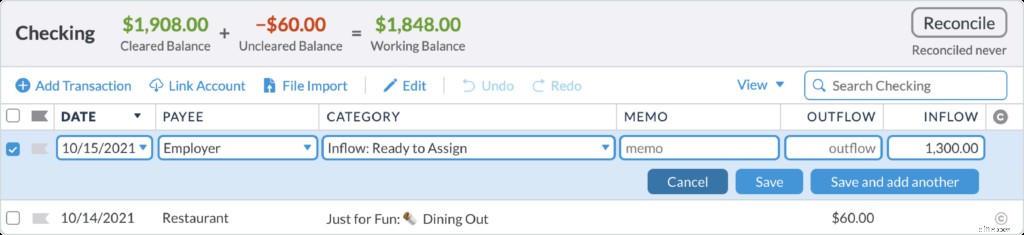
Sie können entweder auf Zuweisen klicken, um den Vorgang zu automatisieren, oder von Kategorie zu Kategorie wechseln, um das Geld manuell zuzuweisen, indem Sie auf den Abschnitt Zuweisen klicken und einen Betrag eingeben. Auf der Suche nach einer Abkürzung? Sie können einige Kategorien (oder eine ganze Kategoriegruppe) auswählen und sich im Inspektor auf der Seitenleiste den Betrag für Unterfinanzierung ansehen, um zu sehen, wie viel es kosten würde, alle diese Kategorien zu finanzieren.
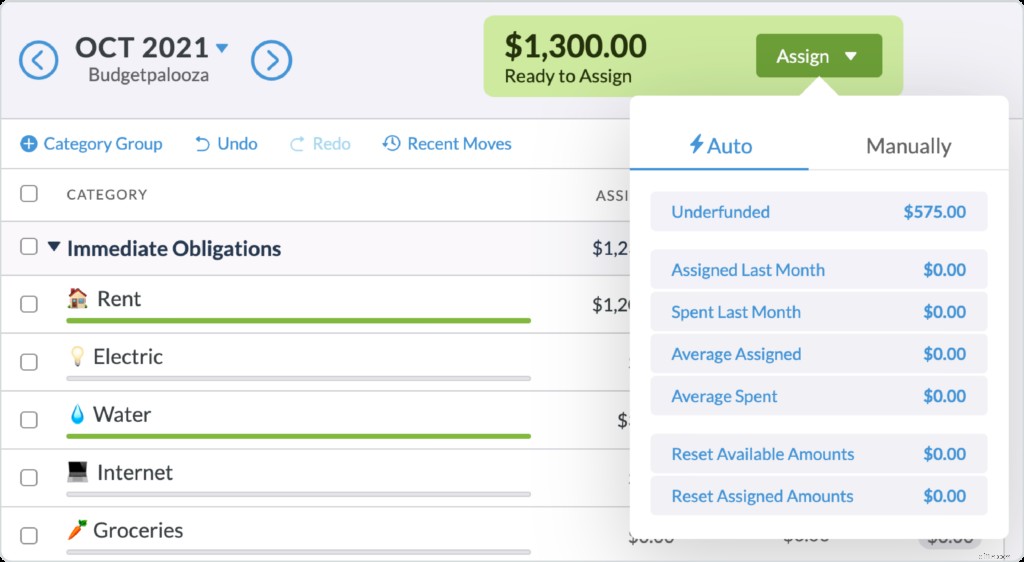
Wenn Sie feststellen, dass Sie die Kategorien dieses Monats bereits finanziert haben, können Sie Ihren Lieblingsfeind anrufen und bescheiden damit prahlen. Warte, nein, ich wollte sagen, dass du zum oberen Rand des Bildschirms gehen und zum nächsten Monat vorrücken und dort etwas Geld zuweisen kannst! Sieh dich an, du bist ganz proaktiv und erwachsen.
Benötigen Sie einen Taschenrechner? Sie können mathematische Gleichungen direkt im Feld „Zugewiesen“ ausführen. Als Autorin, die der Meinung ist, dass Mathematik unnötig ist und gegen ihre Grundwerte verstößt (okay, gut, ich habe es nie gelernt), ist dies eines meiner Lieblingsfeatures, und es ist mir nicht peinlich, das zuzugeben.
Wie auch immer, los geht's. Wir haben die Frage „Was muss dieses Geld tun, bevor ich wieder bezahlt werde?“ beantwortet. Frage und wir gaben jedem Dollar einen Job. Mission erfüllt.
Fügen Sie Ihr Sparkonto hinzu
Sollten Sie Ihr Sparkonto bei YNAB anlegen? Die Antwort ist ja. Aber es bedeutet auch, dass Sie diese Dollars nicht ausgeben müssen. Hier ist, wie es geht.
Gehen Sie zu „Konto hinzufügen“ und richten Sie es genauso ein wie Ihr Girokonto, aber kennzeichnen Sie es als Sparkonto.
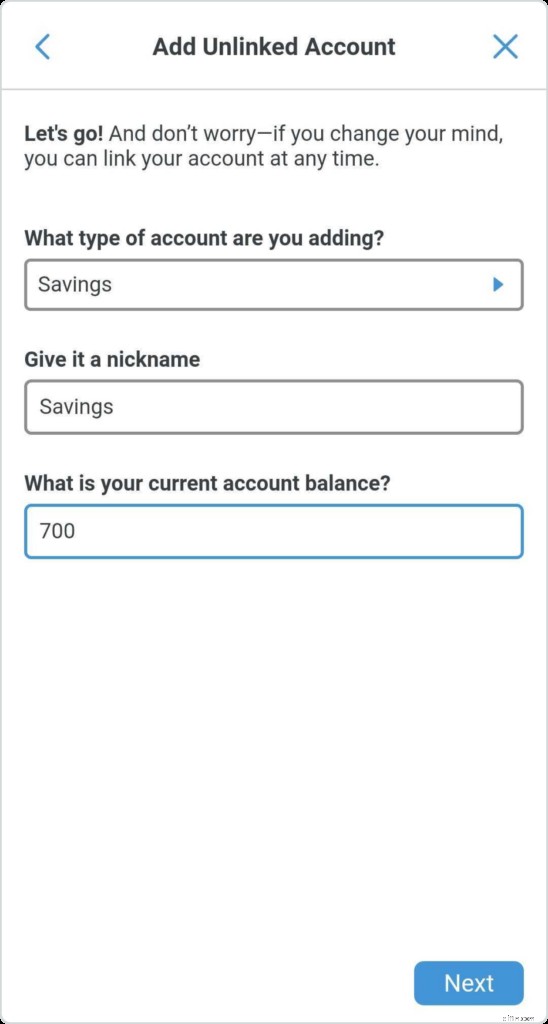
Fügen Sie Ihr Guthaben hinzu und … oops … da ist es, bereit zur Zuweisung.
„Okay, aber ich versuche, nicht versehentlich meine Ersparnisse für Joanna Gaines‘ neue Wohnkulturlinie bei Target zu sprengen“, könnten Sie betonen.
Wir wissen, wir wissen.
Schauen Sie, Sie müssen Ihre Ersparnisse nicht verstecken, um sie vor Ihrer impulsiven Seite zu schützen. Sie müssen sich nur darüber im Klaren sein, wofür Sie sparen … und das ist sowieso eine gute Idee. Ihre Ersparnisse verdienen auch Jobs.
Leg los und erstelle Kategorien für sie – sie bekommen ihre eigenen digitalen Umschläge. Stecken Sie etwas Geld in Ihre Kategorie „Notfallfonds“, vielleicht ist etwas für den Urlaub vorgesehen, den Sie nehmen möchten – cool, stecken Sie diese in eine Kategorie „Urlaub“.
Sie brauchen nicht mehrere verschiedene Sparkonten, die Sie vorgeben, nicht zu existieren; Sie müssen diese Dollars in ihren Budgetkategorien schützen. Ist diese gut duftende Kerze ein Notfall? Ist es wichtiger als Urlaub? Nein und nein. Es ist weniger wahrscheinlich, dass Sie Geld aus einer dieser Sparkategorien stehlen, wenn Sie wissen, dass diese Dollars wichtigere Jobs haben.
Vertrauen Sie Ihrem Budget, um Ihre Ersparnisse zu schützen.
Fügen Sie Ihre Kreditkarte hinzu
Was? Ein Budgetierungsunternehmen, das mir sagt, ich solle Kreditkarten verwenden?
Klar, wenn du willst.
Bei YNAB werden Kreditkarten wie Debitkarten behandelt – Sie geben kein Geld aus, das Sie nicht haben. Es gibt keine Verschuldung und keine Gebühren und Zinsen für Neuanschaffungen. Wenn Sie also eine Kreditkarte verwenden möchten, gehen Sie vor und fügen Sie Ihr Konto hinzu, indem Sie die gleichen Schritte wie für Ihre anderen Bankkonten befolgen, stellen Sie nur sicher, dass Sie Kreditkarte als Kontotyp auswählen.
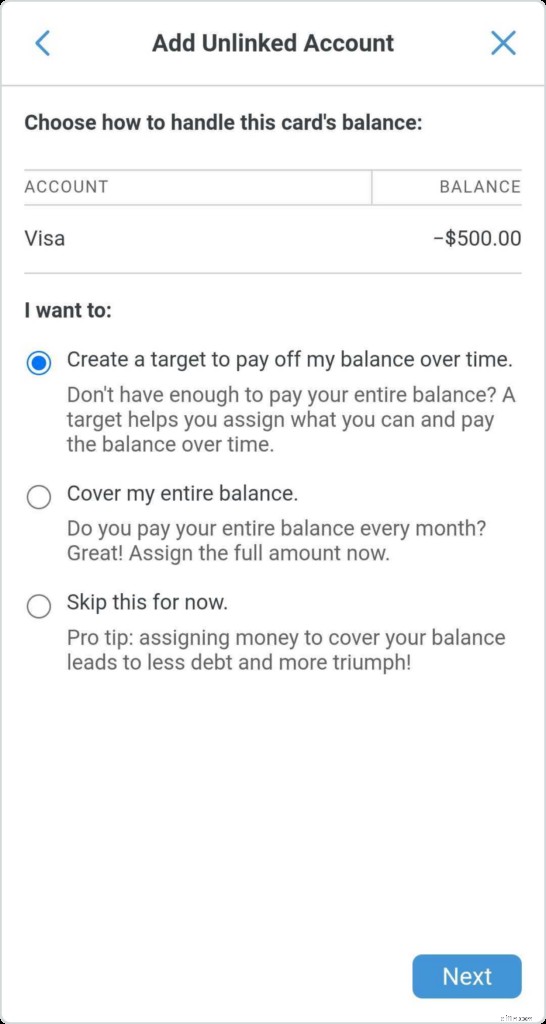
Wenn Sie über ein vorhandenes Guthaben verfügen, werden Sie gefragt, wie Sie dieses Guthaben budgetieren möchten. Wollen Sie:
- Erstellen Sie ein Ziel, um dieses Guthaben im Laufe der Zeit auszugleichen
- Budget für diesen Saldo
- Überspringen Sie dies vorerst
Wenn Sie die erste Option auswählen, hilft Ihnen YNAB bei der Berechnung, wie viel Sie jeden Monat auf der Grundlage Ihres gewünschten Auszahlungsdatums und Ihres Gesamtsaldos zurücklegen müssen, ohne Zinsen oder zusätzliche Gebühren. Wählen Sie Ihr eigenes Budgetierungsabenteuer – mit Hilfe auf dem Weg.
In der Seitenleiste mit den aufgelisteten Konten wird Ihr Guthaben als negativ angezeigt, da Sie dieses Geld schulden. In der mit diesem Konto verknüpften Kreditkartenkategorie gibt der verfügbare Betrag an, wie viel Geld Sie für eine Zahlung reserviert haben.
Mit einer Kreditkarte ausgeben
YNAB ermöglicht es Ihnen, eine Kreditkarte so zu verwenden, dass sichergestellt ist, dass Sie beim Kauf keine weiteren Schulden anhäufen. Sie geben immer noch nur die Dollars aus, die Sie bereits haben. Sie müssen noch in Ihrer Kategorie „Umschlag“ nachsehen, ob Sie genug Geld für den Kauf haben, den Sie tätigen möchten. Null Dollar in der Kategorie Restaurants, aber ein Kreditlimit von 1000 Dollar? Sie haben null Dollar zum Essen gehen. Zeitraum.
Sie halten also an, um zu tanken, und prüfen, wie viel sich in diesem Umschlag befindet. Sie haben $30. Perfekt. Sie pumpen Benzin im Wert von 30 $ und zahlen mit Ihrer Kreditkarte. Sie geben diese Transaktion ein, geben an, dass Sie mit einer Kreditkarte bezahlt haben, und stellen fest, dass 30 $ von Ihrer Benzinkategorie abgezogen und 30 $ automatisch zu dem für diese Kreditkartenzahlung verfügbaren Betrag hinzugefügt wurden.
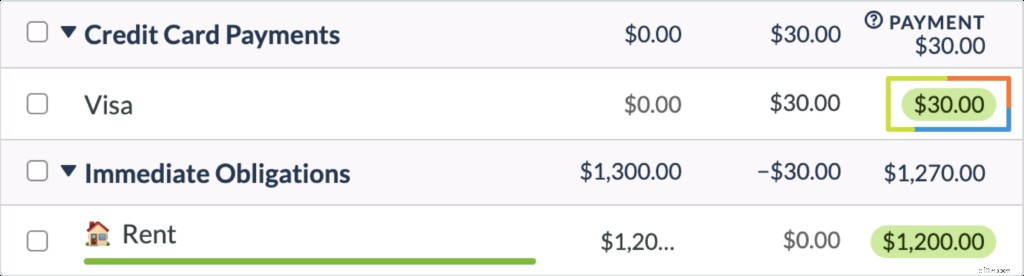
YNAB hat das Geld im Grunde genommen aus Ihrem Gas-Umschlag genommen und es in Ihren Kreditkartenzahlungsumschlag gesteckt. Wenn Sie Ihre Zahlung leisten, haben Sie bereits das gesamte Geld zurückgelegt, das zur Deckung dieser Einkäufe erforderlich ist. So verhindert YNAB, dass Sie sich noch mehr verschulden.
Zahlung per Kreditkarte tätigen
In einer perfekten, schuldenfreien Welt würde das gesamte Geld, das Sie in diesem Monat für eine Kreditkarte ausgegeben haben, geduldig darauf warten, als Zahlung an das Kreditkartenunternehmen gesendet zu werden. Aber wenn Sie ein Gleichgewicht haben, müssen Sie sich auch damit auseinandersetzen.
In diesem Fall wird der verfügbare Betrag gelb angezeigt – Achtung – da Sie den Plan zur Auszahlung des gesamten Betrags noch nicht erfüllt haben. Um dies zu tun, müssen Sie Ihren Zielbetrag erreichen, indem Sie etwas Geld zwischen den Kategorien oder von „Zuweisungsbereit“ verschieben, wenn Sie bezahlt werden. Fügen Sie dieses zusätzliche Geld dem Abschnitt Zugewiesen Ihrer Kreditkartenkategorie hinzu, um wieder ins Grüne zu kommen.
Zusammenfassend lässt sich sagen, dass das Geld in der Spalte „Verfügbar“ Ihrer Kreditkartenkategorien automatisch aus den Kategorien gezogen wurde, um als Zahlung für diese Käufe zu dienen. Jeder Betrag in der Spalte „Zugewiesen“ ist Geld, das Sie dort einzahlen, um einen Teil eines bestehenden Guthabens abzudecken.
Wenn Sie die Zahlung vornehmen, gehen Sie zu diesem Kreditkartenkonto, das in der Seitenleiste aufgeführt ist, und klicken Sie auf die Schaltfläche Zahlung erfassen. Stellen Sie den Zahlungsempfänger so ein, dass er widerspiegelt, von welchem Bankkonto die Gelder stammen (Zahlungsempfänger:Zahlung vom Scheck), YNAB fügt automatisch alles, was sich in Ihrer Zahlungskategorie befindet, zum Zufluss hinzu, und wenn Sie auf Speichern klicken, sehen Sie Ihren aktualisierten Kontostand in Seitenleiste des Kontos.
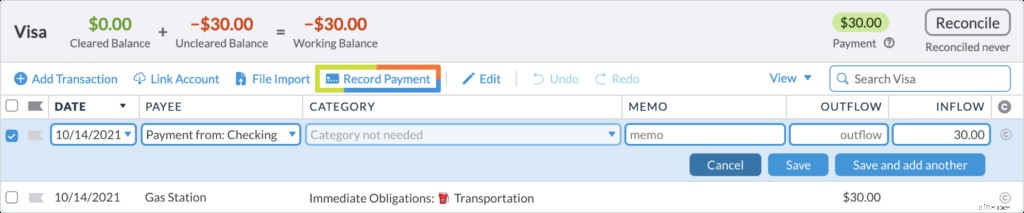
So vermeiden Sie nicht nur, sich noch mehr zu verschulden, es ist auch einfacher, motiviert zu bleiben, bestehende Schulden zu begleichen.
Die Drei-Stufen-Methode
Vereinfachen Sie dies, indem Sie sich an diese drei Schritte erinnern, wenn Sie einen Gehaltsscheck erhalten:
- Schritt eins: Geben Sie Ihr Einkommen ein. Wann immer Sie neues Geld bekommen, legen Sie es in YNAB ein.
- Schritt zwei: Weisen Sie Ihre Dollars zu. Lassen Sie sich von Ihren Prioritäten leiten. Denken Sie daran:„Was muss dieses Geld tun, bevor mehr Geld ankommt?“
- Schritt drei: Folgen Sie Ihrem Plan. Verfolgen Sie Ihre Ausgaben unterwegs und nehmen Sie bei Bedarf Änderungen vor. Fühlen Sie sich frei, Ihren Plan an Ihre Umstände anzupassen.
Befolgen Sie weiterhin diese drei Schritte, halten Sie sich weiterhin an Ihr Budget, und Sie werden Schulden abzahlen, mehr Geld sparen und Wohlstand aufbauen. Und das Beste ist vielleicht, dass Sie die volle Kontrolle über Ihr Geld haben.
Brauchen Sie ein wenig Hilfe beim Einrichten Ihres Budgets in YNAB?
Wenn Sie jemals auf ein Problem stoßen, sind wir für Sie da. Klicken Sie einfach auf das kleine Fragezeichen-Symbol unten rechts auf Ihrem Bildschirm und durchsuchen Sie unsere Ressourcenbibliothek. Wenn Sie persönliche Hilfe benötigen, senden Sie eine Nachricht an unser Support-Team – sie sind YNAB-Experten und lieben es, Probleme zu lösen. Sie sind auch super nett, also scheuen Sie sich nicht, sich zu melden, wenn Sie mehr darüber wissen möchten, wie Sie Ihr Budget in YNAB einrichten.
In unserem Hilfe-Center finden Sie weitere Ressourcen, darunter Podcasts, Videos, Live-Fragerunden, Leitfäden, Blog-Posts und mehr!
Unser Ziel ist es, Ihnen dabei zu helfen, die vollständige Kontrolle über Ihr Geld zu erlangen, und der erste Schritt dazu ist die Erstellung eines Budgets. Sie sind auf einem guten Weg!
Suchen Sie nach weiteren hilfreichen Budgetierungstipps und -tricks! Melden Sie sich für unsere wöchentliche Zusammenfassung an, um Plätze in der ersten Reihe für alles rund um YNAB zu erhalten.
Budget
- So richten Sie ein Haushaltsbudget ein
- Hochzeitsbudget:Wie man mit Hochzeitsanbietern verhandelt
- So erstellen Sie ein Budget in Ihren 20ern
- So machen Sie Ihre Hypothek in YNAB
- Was ist ein Neuanfang in YNAB (und wie mache ich einen?)
- Wie man Lebensmittel in YNAB budgetiert
- Was ist ein sinkender Fonds und wie man einen einrichtet
- Wie man mit unregelmäßigem Einkommen budgetiert
- So richten Sie ein Notfallbudget ein
-
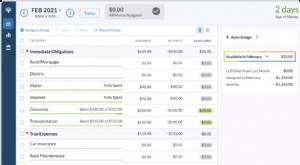 So kommen Sie mit Ihrem Budget einen Monat voraus
So kommen Sie mit Ihrem Budget einen Monat voraus Wie können Sie Ihr Budget um einen Monat vorantreiben und von den Einnahmen des letzten Monats leben? Wir freuen uns sehr, dass Sie gefragt haben! Wenn Sie mit Ihrem Budget loslegen , ist es wicht...
-
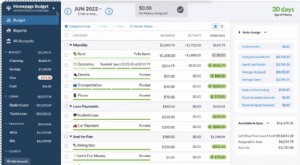 So erstellen Sie ein Bare-Bones-Budget in YNAB
So erstellen Sie ein Bare-Bones-Budget in YNAB Hey, es ist unsicher da draußen. Sie fragen sich, wie Sie Ihre Finanzen zukunftssicher machen können? Bauen Sie ein knappes Budget auf. Sie fragen sich vielleicht, was ist ein Bare-Bones-Budget? Klin...